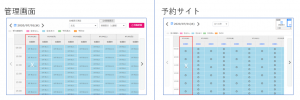休業設定(全体/個別)と例外日設定と祝日設定から、休日や休憩時間を設定できます。
| 管理画面 | 予約サイト | |
| 休業設定 | 予約台帳に予約枠が存在し、予約できます |
予約状況に予約枠が存在せず、予約できません |
| 例外日設定※1 | 予約台帳に予約枠が存在せず、予約できません |
予約状況に予約枠が存在せず、予約できません |
| 祝日設定※2 | 予約台帳に予約枠が存在せず、予約できません | 予約状況に予約枠が存在せず、予約できません |
※1.例外日設定は在庫数を増やしたり減らしたりできる機能です。
休日や休憩時間以外にも特定の日時のみ在庫数を増やすことができます。
※2.祝日設定は、曜日の一種でカウントします。予約枠設定で曜日の設定が必要です。
一覧表示を利用しているときの注意点
予約枠の開始日(または過去に開始した予約枠は本日)から30日間予約できる枠がない場合、表示されません。
例)2019年11月1日に予約システムを閲覧した場合
①のような開始日や、または②のような過去の日付で設定していて
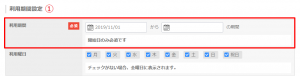
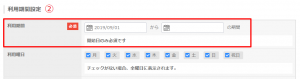
かつ 2019/11/01 から 2019/11/30 を休業設定していると
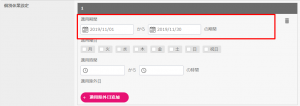
本日(2019年11月1日)から30日間(2019年11月30日まで)に予約できる枠がないため、一覧表示で表示されません。
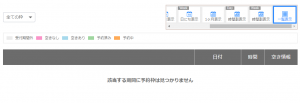
インターバルを利用しているときの注意点
在庫は、インターバルを考慮した数が表示されるため、設定した日時の前後の在庫数も変わる可能性があります。
例)在庫数「2」、60分単位で「コマ割り・予約」の予約枠で下記の設定をした場合
・11~12時を休日設定
・13~14時をイレギュラー設定で在庫1
・15~16時をイレギュラー設定で在庫0
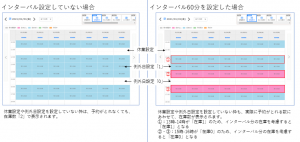
休業設定
全ての予約枠に設定
各種設定メニュー「休業設定」から設定できます。
1.「共通の休業設定追加」または操作列にある「編集」から編集画面に移動する。
2.「休業設定 追加」をクリックすると設定場所が増えます。
3.必要な項目を入力して登録します。
各項目の機能についてはこちらから確認ください。
例)2020年7月1日を休業設定した場合
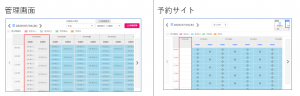
予約枠毎に設定
各種設定メニュー「予約枠設定」から設定できます。
1.「予約枠設定」で該当の予約枠の「編集」または「個別休業設定」から編集画面に移動する。
2.「休業設定 追加」をクリックすると設定場所が増えます。
3.必要な項目を入力して登録します。
各項目の機能についてはこちらから確認ください。
例)2020年7月1日のA会議室を休業設定した場合
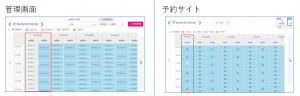
例外日設定
各種設定メニュー「予約枠設定」から設定できます。
1.「予約枠設定」で該当の予約枠の「編集」または「例外日設定」から編集画面に移動する。
2.「例外日追加」をクリックすると設定場所が増えます。
3.必要な項目を入力して登録します。
各項目の機能についてはこちらから確認ください。
例)2020年7月1日のA会議室を例外日設定で在庫0に設定した場合
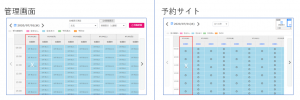
祝日設定
各種設定メニュー「祝日設定」から設定できます。
1.祝日設定で祝日にしたい日を選択する。
各項目の機能についてはこちらから確認ください。
2.予約枠設定の利用曜日で「祝日」のチェックしない。
例)2020年7月1日を祝日に設定し、A会議室の利用曜日で祝日にチェックしていない場合